很多網路服務或應用程式都會自動對圖片進行壓縮,用以減少圖片大小,而在正常情況下「無損壓縮」(Lossless Compression)不會對圖片畫質造成破壞性的影響,甚至在肉眼看不出差異的狀況下大幅減少圖片容量,例如 Recompressor 或 TinyPNG 這類圖片壓縮工具都能做到,那如果遇到過度壓縮、破壞畫質造成圖片出現許多的噪點,有沒有工具可以修復或消除照片噪點呢?

免費線上圖片編輯工具
「Pix Fix」
今日,小編要介紹的是一個免費線上圖片編輯工具——「Pix Fix」,可以針對過度壓縮造成損毀的圖片進行修復,以優異的演算法為基礎,最適合使用於過度 JPEG 壓縮導致畫質下降的相片。
值得一提的是 Pix Fix 除了完全免費、無廣告,所有處理過程都是在瀏覽器的 JavaScript 進行,因此圖片不會被上傳到遠端伺服器,提供更好的安全性和隱私。
網站名稱:Pix Fix
網站鏈結:https://pixfix.com
STEP 1
開啟 Pix Fix 後,默認都是英文版的,可以從網站右上角選擇要切換的語系,小編這裡選擇了簡體中文:
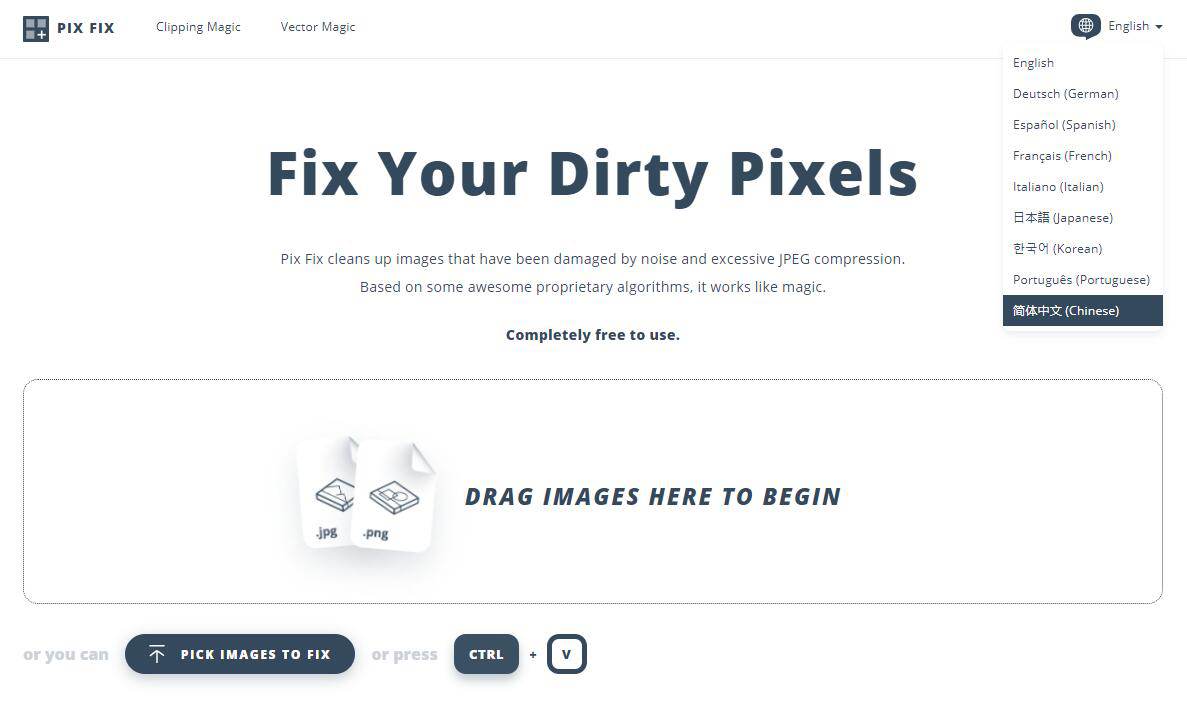
接著把要調整修復的圖片檔案拖曳到網頁上,它支援 .jpg、.png 兩大格式。
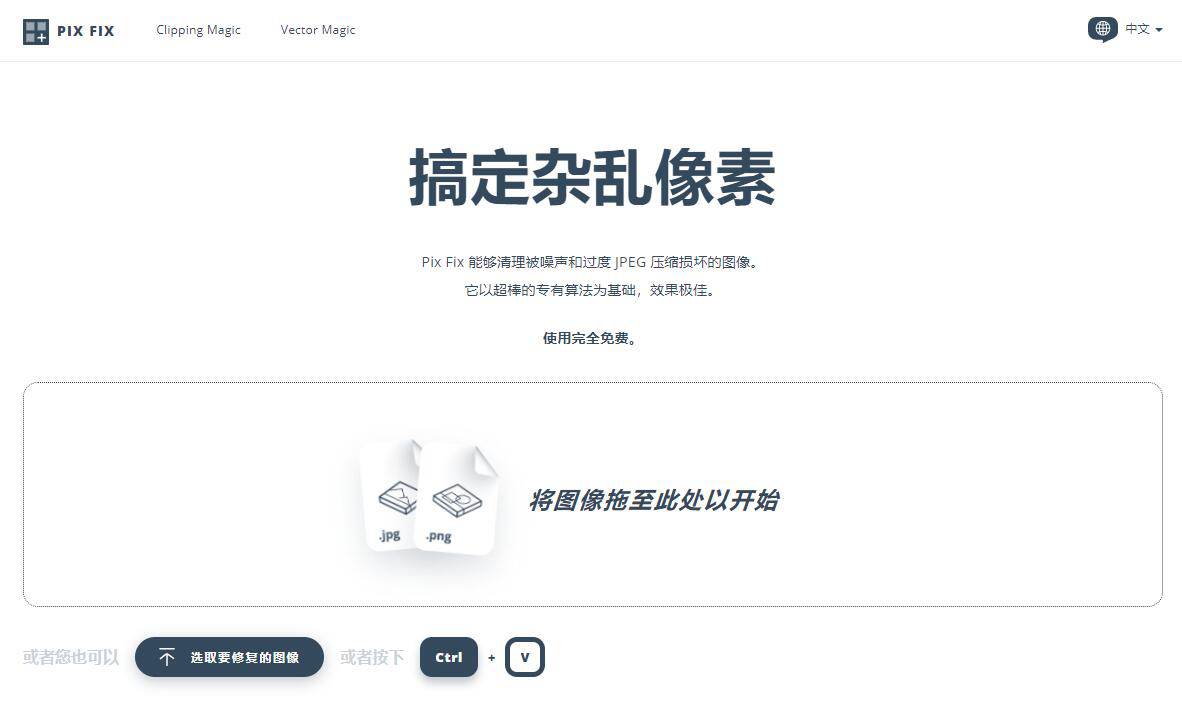
STEP 2
將圖片放進 Pix Fix 後會顯示於下方,包括圖片大小、格式、解析度等資訊,點選「編輯」開啟工具的主要編輯功能。
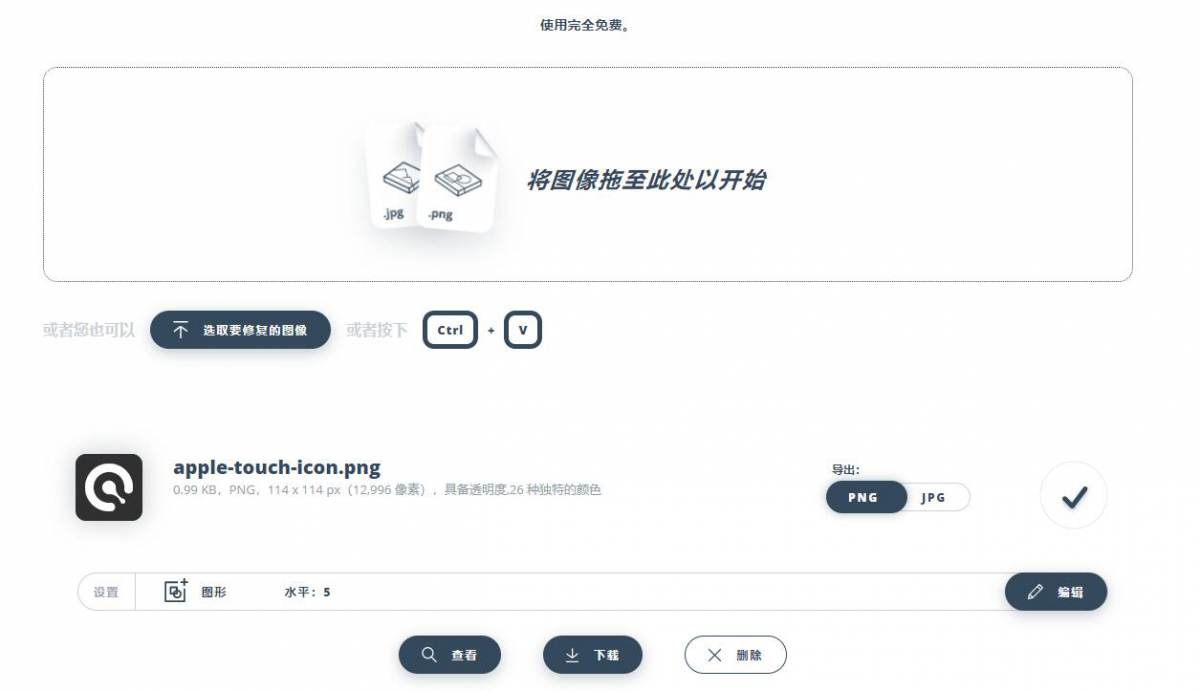
STEP 3
Pix Fix 編輯工具其實很簡單,主要是透過左欄進行調整即可;左上角是放大縮小工具、預覽載入以及輸出的圖片差異。調整時可以在右邊即時更新預覽圖片。
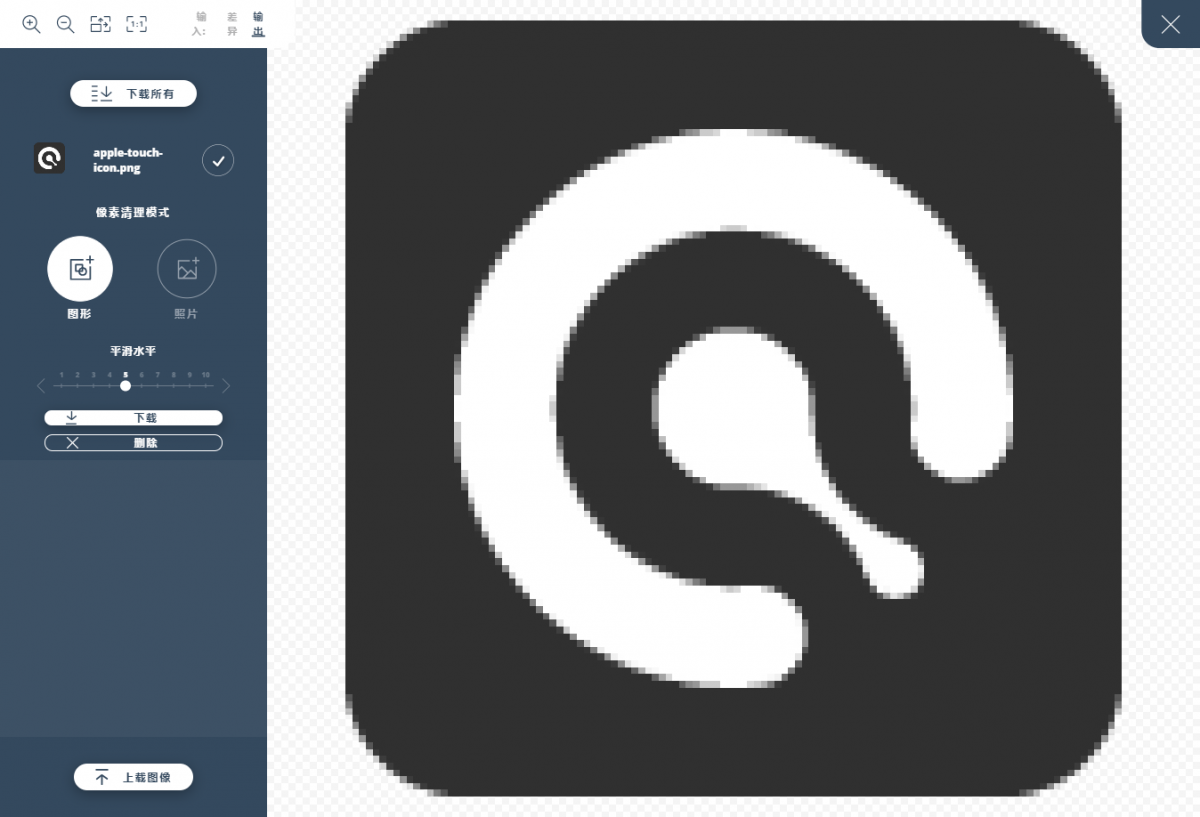
STEP 4
在左欄可以看到「像素清理模式」,主要有兩種:圖形和照片,這個需要根據你需要調整的相片是圖形還是照片進行選擇,如果你要處理的是照片就直接選擇「照片」選項,若是一般的圖片,則選擇「圖形」選項。
接下來有一個「平滑水平」的指數,一般默認為 5 分,也就是在原始圖片和修復後的圖片間取得最好的平衡。指數調的越高,修復效果更顯著。不過也有可能會讓圖片變得跟原本的不太一樣,這就需要你在調整的過程中多注意右邊預覽的效果,從而找到合適的指數。
調整完後可以直接點「下載」把 Pix Fix 修復好的圖片儲存起來。
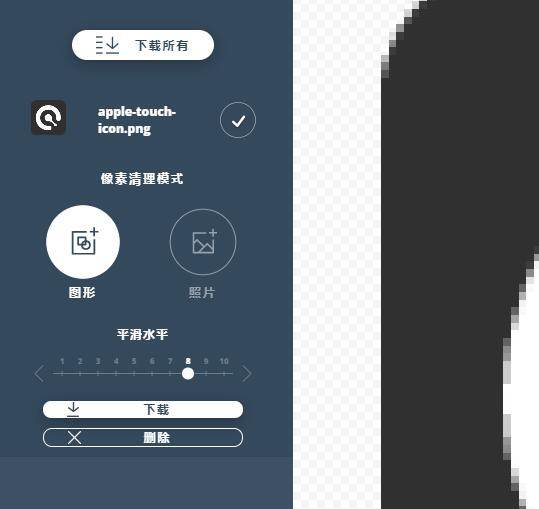
總結
Pix Fix 可解決線上處理照片因過度壓縮產生的噪點或畫質破壞問題,可修復一般圖形或照片,調整並即時預覽平滑效果;並且所有過程都以瀏覽器 JavaScript 完成。
